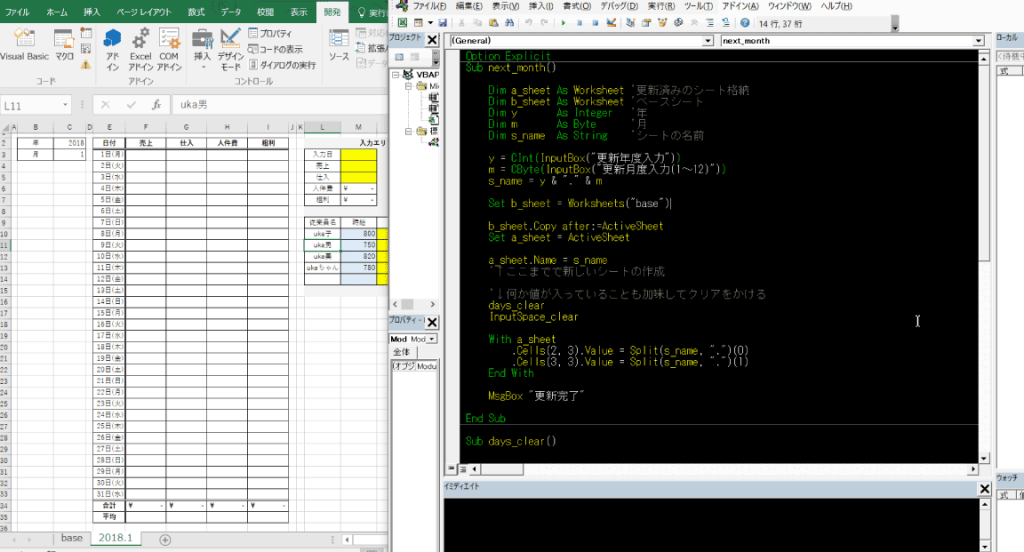実際にプロシージャを使って月次更新
では必要なプロシージャが揃った所で月次更新を行っていきましょう。
(※プロシージャは処理を進める過程で追加する可能性もありますが…)
ではまずはシートをコピーしていきましょう。
ベースシートとベースシートをコピーしたシートを変数に入れる事で扱いやすくしていこうかと思います。
Sub next_month()
Dim a_sheet As Worksheet '更新済みのシート格納
Dim b_sheet As Worksheet 'ベースシート
Dim y As Integer '年
Dim m As Byte '月
Dim s_name As String 'シートの名前
y = CInt(InputBox("更新年度入力"))
m = CByte(InputBox("更新月度入力(1~12)"))
s_name = y & "." & m
Set b_sheet = Worksheets("base")
b_sheet.Copy after:=ActiveSheet
Set a_sheet = ActiveSheet
a_sheet.Name = s_name
'↑ここまでで新しいシートの作成
'↓何か値が入っていることも加味してクリアをかける
days_clear
InputSpace_clear
With a_sheet
.Cells(2, 3).Value = Split(s_name, ".")(0)
.Cells(3, 3).Value = Split(s_name, ".")(1)
End With
MsgBox "更新完了"
End Sub
今回は処理自体がある程度簡潔に済むように年度と月度の入力で2回に分けてInputBoxを使用していますが、With a_sheetの下で行っているようにSplit関数を使用すれば一度のInputBoxで済むように書くこともできます。
ちなみにCInt関数は引数に与えたものをInteger型に変換してくれます。
同じくCByte関数も引数に与えたものをByte型に変換してくれます。
何故この様な処理を挟んだのかというと入力者によって「全角の数字」が入ってくる可能性があると考えたからです。
別の手法で半角数字にする方法もありますが、今回はこのような手法を用いました。
新しいシートが出来た所で、前回までに作ったプロシージャを実行しているのですが、プロシージャの中でプロシージャを呼びたい時はコードの中で行っているように単純にプロシージャ名を入力するだけでOKです。
という事で月次更新ができた所で次回は今回使っているSplit関数をお勉強していきましょう。